ሙዚቃው ሲቆም አንዳንድ ተወዳጅ ዜማዎችዎን በSpotify ላይ እያጨናነቁ ነው እና እንደ "Spotify የአሁን ዘፈን መጫወት አይችልም ወይም "Spotify ይህን አሁን መጫወት አይችልም" ያለ ስህተት ብቅ ይላል። የሚያበሳጭ ነገር ግን ችግሩን ለማስተካከል የተለያዩ መንገዶች አሉ። ይህ የመላ መፈለጊያ መመሪያ Spotify በዴስክቶፕ ላይ፣ በSpotify ሞባይል መተግበሪያ እና በSpotify የድር መተግበሪያ ላይ ይሸፍናል።
ለምን Spotify የዘፈን መጫወት ስህተቶች አሉት
ለእነዚህ ስህተቶች በርካታ ምክንያቶች አሉ፡ ከራሱ መተግበሪያ ችግር ጀምሮ ኮምፒውተርዎ ወይም ተንቀሳቃሽ መሳሪያዎ ሊያጋጥሟቸው ከሚችሉ ችግሮች ጀምሮ። በዚህ ምክንያት፣ ስህተቱ ከSpotify በዴስክቶፕ ላይ፣ በሞባይል መተግበሪያ ወይም በSpotify ድረ-ገጽ ላይ እየደረሰዎት እንደሆነ ላይ በመመስረት የዘፈን-መጫወት ስህተቶችን ለማስተካከል የሚወስዷቸው የተለያዩ እርምጃዎች አሉ።
ለመሞከር የመጀመሪያው ነገር ቀላል የSpotify ዳግም ማስጀመር ነው፣ከዚያም ችግሩን ካልፈታው ወደ ሌሎች እርምጃዎች ይሂዱ።
Spotify እንደገና ያስጀምሩ
የSpotify መተግበሪያ የቀዘቀዘ ወይም የዘፈቀደ ችግር አጋጥሞት ሊሆን ይችላል። ለመሞከር ፈጣኑ መፍትሄ Spotify መዝጋት እና እንደገና መክፈት ነው።
Spotify በዴስክቶፕ ላይ እየተጠቀሙ ከሆነ፣ ፋይል > Spotifyን አቁም ይምረጡ። ይምረጡ።
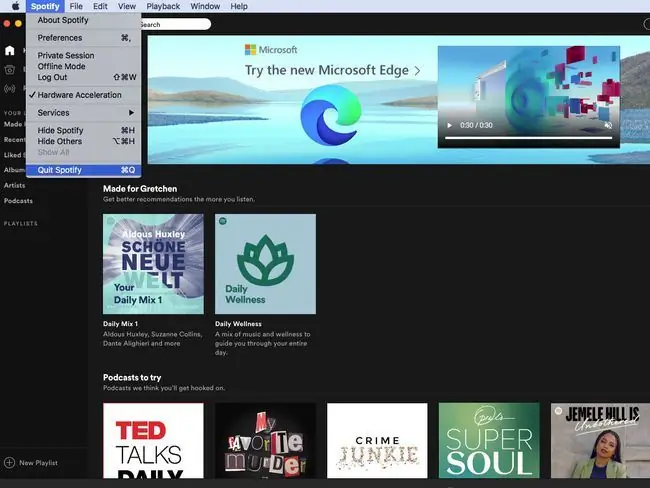
በSpotify ሞባይል መተግበሪያ ውስጥ መተግበሪያውን ይዝጉ እና እንደገና ይክፈቱት። የSpotify ድር መተግበሪያን እየተጠቀምክ ከሆነ አሳሽህን ዝጋ እና እንደገና ክፈት።
ከመተግበሪያው ይውጡና ከዚያ ተመልሰው ይግቡ
ከSpotify መዘጋት የማይሰራ ከሆነ ከመተግበሪያው ለመውጣት ይሞክሩ እና ከዚያ ተመልሰው ይግቡ።
Spotifyን በዴስክቶፕ ላይ የምትጠቀም ከሆነ፣ ከላይ በቀኝ በኩል ካለው ስምህ ቀጥሎ ያለውን ተቆልቋይ ቀስት ምረጥ እና በመቀጠል Log Out የሚለውን ምረጥ። ዘግተው ከወጡ በኋላ እንደገና ተመልሰው ይግቡ እና ይህ ችግሩን የሚፈታ መሆኑን ይመልከቱ።
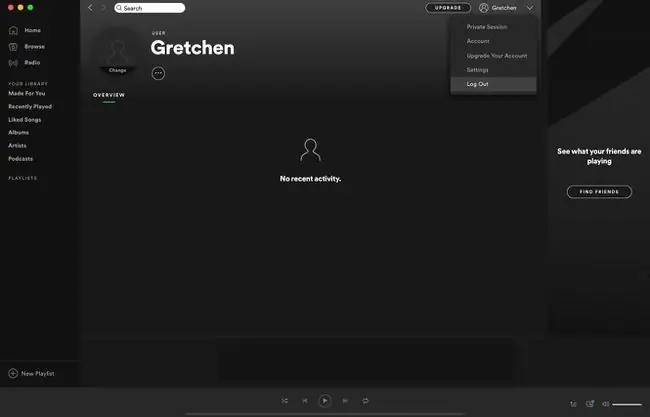
በSpotify ሞባይል መተግበሪያ ውስጥ ቅንጅቶችን (የማርሽ አዶን ይምረጡ)፣ የእርስዎን መገለጫ ይንኩ እና ከዚያ ወደታች ይሸብልሉ እና ን ይንኩ። ይውጡ ። ይህ ችግሩን እንደሚፈታው ለማየት ተመልሰው ይግቡ።
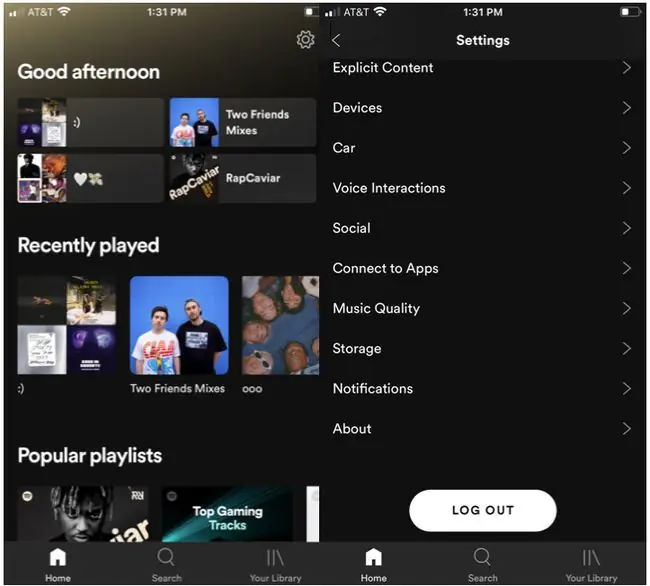
በSpotify ድር መተግበሪያ ውስጥ የእርስዎን መገለጫ ይምረጡ እና ከዚያ ይውጡን ይምረጡ። ይህ ችግሩን እንደሚፈታው ለማየት ተመልሰው ይግቡ።
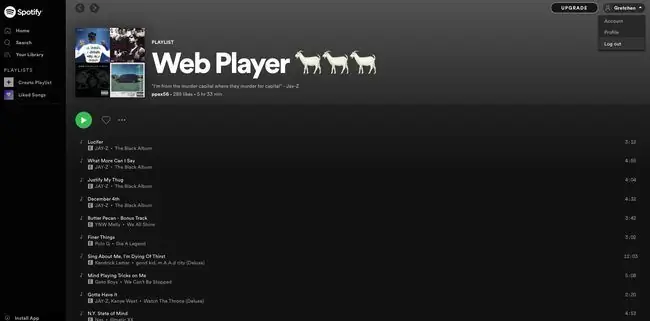
የታች መስመር
Spotifyን በዴስክቶፕ ወይም በSpotify ድረ-ገጽ ላይ በመዝፈን የመጫወት ስህተት እየደረሰዎት ከሆነ ኮምፒውተርዎን እንደገና ለማስጀመር ይሞክሩ። ዳግም ማስጀመር በስርዓተ ክወናዎ Spotify ላይ ተጽዕኖ እያሳደሩ ያሉ ችግሮችን ያስወግዳል እና ለሙዚቃ መተግበሪያ አዲስ አካባቢ ሊሰጠው ይችላል።
መተግበሪያው ወቅታዊ ነው?
የእርስዎ Spotify መተግበሪያ ማሻሻያ ከሚያስፈልገው እንግዳ የሆኑ ጉድለቶች እና ስህተቶች ሊያጋጥምዎት ይችላል። Spotifyን በእጅ ለማዘመን፡
የSpotify Desktop መተግበሪያን ያዘምኑ
- የዴስክቶፕ Spotify መተግበሪያን ይክፈቱ።
-
ከላይኛው ሜኑ አሞሌ Spotify > ስለ Spotify ይምረጡ።
- Spotify የአሁኑ ስሪትዎ ምን እንደሆነ እና ዝማኔ ካለ ይነግርዎታል። ማሻሻያ ካለ አዘምን አሁን ይምረጡ።
-
Spotify በተሳካ ሁኔታ እንደዘመነ እና አዲሱን ስሪት እንደገና ለመጫን እንደገና መጀመር እንዳለቦት የሚገልጽ መልእክት ያያሉ። ዝጋ ይምረጡ እና ከዚያ ኮምፒውተርዎን እንደገና ያስጀምሩት።

Image
የ Spotify ሞባይል መተግበሪያን ያዘምኑ
ራስ-ሰር ዝመናዎችን በiOS መሣሪያ ላይ ለማቀናበር iTunes እና App Storeን፣ ን መታ ያድርጉ እና ዝማኔዎችን ን ይንኩ። በአንድሮይድ መሳሪያ ላይ ጎግል ፕሌይ ስቶርን ይክፈቱ።Spotifyን ለማግኘት የፍለጋ አሞሌውን ይጠቀሙ። ከላይ በቀኝ በኩል ሶስት ቋሚ ነጥቦችን መታ ያድርጉ እና በራስ-አዘምን ያረጋግጡ
ራስ-ሰር ዝመናዎች ከሌሉዎት የSpotify ሞባይል መተግበሪያዎን እራስዎ ያዘምኑ።
-
በ iOS መሳሪያ ላይ የApp Store መተግበሪያን ይክፈቱ።
በአንድሮይድ መሳሪያ ላይ ጎግል ፕሌይ ስቶርን ይክፈቱ፣Spotifyን ለማግኘት የፍለጋ አሞሌውን ይጠቀሙ እና አዘምንን ይንኩ።
-
ከታች በቀኝ በኩል
ዝማኔዎችንን መታ ያድርጉ።
-
Spotifyን ያግኙ እና አዘምን።ን መታ ያድርጉ።
የማዘመን አማራጭ ካልታየ፣ የእርስዎ መተግበሪያ የቅርብ ጊዜውን ስሪት እየተጠቀመ ነው።
ከፍተኛ ጥራት ያለው ዥረት ያጥፉ
የደንበኝነት ምዝገባ ደረጃዎን ከፕሪሚየም መለያ ወደ ነጻ እና በማስታወቂያ የሚደገፍ መለያ ከቀየሩ ነገር ግን ከፍተኛ ጥራት ያለው ሙዚቃን የማሰራጨት አማራጭን ካልቀየሩት ስህተቶች እና ችግሮች ሊያጋጥሙዎት ይችላሉ። ከፍተኛ ጥራት ያለው መልሶ ማጫወት የሚገኘው ለPremium ተጠቃሚዎች ብቻ ነው።
የ Spotify ነፃ የድር መተግበሪያን እየተጠቀሙ ከሆነ የሙዚቃ ጥራትን ለማስተካከል ምንም አማራጭ የለም።
የሙዚቃ ጥራትን በ Spotify በዴስክቶፕ ላይ ያስተካክሉ
- Spotifyን በዴስክቶፕ ላይ ይክፈቱ እና ተቆልቋይ ቀስት ከስምዎ ቀጥሎ ከላይ በስተቀኝ ያለውን ይምረጡ።
- ይምረጡ ቅንብሮች።
-
በ የሙዚቃ ጥራት ፣ አውቶማቲክ ይምረጡ ወይም ጥራቱን ከ ወደ ያነሰ ጥራት ዝቅ ያድርጉት.

Image
የሙዚቃ ጥራትን በSpotify ሞባይል መተግበሪያ ውስጥ ያስተካክሉ
- Spotifyን ይክፈቱ እና ቅንጅቶችን (የማርሽ አዶን) መታ ያድርጉ።
- መታ የሙዚቃ ጥራት።
-
ይምረጥ በራስሰር ወይም ጥራቱን ከ በጣም ከፍተኛ።

Image Spotifyን ከመስመር ውጭ ሁነታ ለማዳመጥ እየሞከሩ እንዳልሆነ ያረጋግጡ፣ ይህም ለፕሪሚየም ደንበኞች ብቻ ይገኛል። ይህ የዘፈን አጨዋወት ስህተቶችንም ሊያስከትል ይችላል።
በመሣሪያዎ ላይ ባዶ ቦታ ኖረዋል?
የፕሪምየም ደንበኛ ከሆኑ እና ከመስመር ውጭ ሁነታን ለመጠቀም ከመረጡ በመሳሪያዎ ላይ የማከማቻ ቦታ አልቆብዎ ይሆናል። Spotify ለማውረድ ቢያንስ 1 ጂቢ በነጻ እንዲኖር ይመክራል።
ወደ ቅንጅቶች > አካባቢያዊ ፋይሎች በመቀየር እና በማጥፋት በዴስክቶፕ ላይ ከSpotify የወረዱ ፋይሎችን ያስወግዱ ፋይሎች.
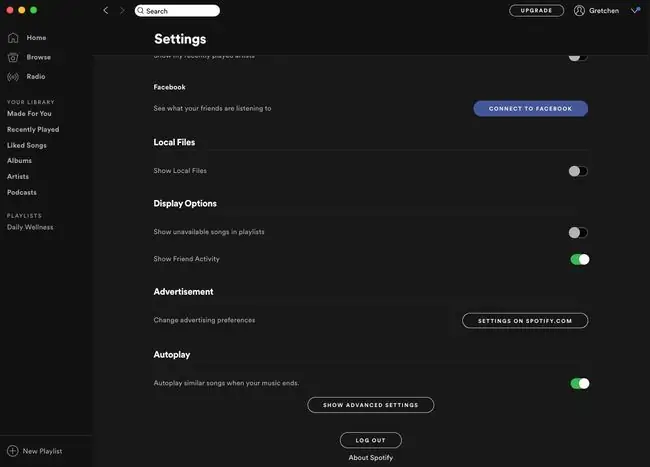
በሞባይል መሳሪያ ላይ በውስጥ ማከማቻዎ ውስጥ ያለውን ቦታ ለማጽዳት ይሞክሩ ወይም ወደ ቅንጅቶች > ማከማቻ ይሂዱ እና መሸጎጫ ሰርዝን ይምረጡ።
የሃርድዌር ማጣደፍን ያጥፉ
የሃርድዌር ማጣደፍ ባህሪን ከSpotify በዴስክቶፕ ላይ መጠቀም በኮምፒውተርዎ ውስጥ ያለውን ሃርድዌር እንዲዳከም ይረዳል። ነገር ግን፣ በዚህ ቅንብር ላይ መቀያየር ዘፈኖች እንዲዘሉ፣ እንዲዘገዩ ወይም ጨርሶ እንዳይጫወቱ በማድረግ ደካማ የማዳመጥ ልምድን ሊፈጥር ይችላል።
ይህን ባህሪ ማጥፋት የዘፈን አጨዋወት ስህተቶችን ሊፈታ ይችላል።
- Spotifyን በዴስክቶፕ ላይ ይክፈቱ እና ተቆልቋይ ቀስት ከስምዎ ቀጥሎ ከላይ በስተቀኝ ያለውን ይምረጡ።
- ይምረጡ ቅንብሮች።
-
ወደ ታች ይሸብልሉ እና የላቁ ቅንብሮችን አሳይ ይምረጡ። ይምረጡ።

Image - በ ተኳኋኝነት፣ የሃርድዌር ማጣደፍን ያጥፉ።
- የSpotify መተግበሪያን ዳግም ያስጀምሩት ይህ ችግሩን እንደፈታው ይመልከቱ።
መሻገርን አንቃ ወይም አሰናክል
ክሮስፋዲንግ በዘፈኖች መካከል የበለጠ አስደሳች ሽግግርን ሊያቀርብ ይችላል፣ነገር ግን በዴስክቶፕ ላይ በSpotify በዘፈን መጫወት ስህተቶች እያጋጠመዎት ከሆነ፣ ይህን ባህሪ ለማብራት ወይም ለማጥፋት ይሞክሩ።
- Spotifyን በዴስክቶፕ ላይ ይክፈቱ እና ተቆልቋይ ቀስት ከስምዎ ቀጥሎ ከላይ በስተቀኝ ያለውን ይምረጡ።
- ይምረጡ ቅንብሮች።
- ወደ ታች ይሸብልሉ እና የላቁ ቅንብሮችን አሳይ ይምረጡ። ይምረጡ።
- በ መልሶ ማጫወት ክፍል ውስጥ ክሮስፋድ ዘፈኖችን ያብሩ ወይም ያጥፉ። እያበሩት ከሆነ ሰዓቱን ወደ ዜሮ (0) ሰከንድ ያዘጋጁ።
- Spotifyን እንደገና ያስጀምሩ እና ይህ ችግሩን እንደፈታው ይመልከቱ።
ዘፈኑ ከአጫዋች ዝርዝር ተወስዷል?
ዘፈኑ ከአጫዋች ዝርዝሩ ተስቦ ሊሆን ይችላል። ይህ ችግር የሚከሰተው የአጫዋች ዝርዝሩን በአገር ውስጥ ካወረዱ እና አንድ ዘፈን ከSpotify ዳታቤዝ ላይ ከተወገደ በኋላ በትክክል የማይመሳሰል ከሆነ ነው።
የተሳሳተ ዘፈኑ መጎተቱን ለማየት Spotify የማይገኙ ዘፈኖችን ያሳዩ።
- Spotifyን በዴስክቶፕ ላይ ይክፈቱ እና ተቆልቋይ ቀስት ከስምዎ ቀጥሎ ከላይ በስተቀኝ ያለውን ይምረጡ።
- ይምረጡ ቅንብሮች።
- ወደ የማሳያ አማራጮች ይሂዱ እና ከዚያ በ ላይ ያብሩት የማይገኙ ዘፈኖችን በአጫዋች ዝርዝሮች ውስጥ አሳይ። ዘፈኑ ከተወገደ፣ አዲስ የተወገደውን ዘፈን እንዲሰርዝ የአካባቢ ፋይሎችዎን እንደገና ያመሳስሉ።
Spotifyን እንደገና ጫን
ማራገፍ እና Spotifyን እንደገና መጫን ስህተቶችን ሊያስከትሉ የሚችሉ የተበላሹ ፋይሎችን ያስወግዳል። መተግበሪያውን እንደገና ከጫኑ በኋላ ማንኛውንም የወረዱ ሙዚቃዎችን እና ፖድካስቶችን እንደገና ማውረድ ያስፈልግዎታል።
Spotifyን ያራግፉ እና እንደገና ይጫኑ በ Mac
- Spotifyን አቋርጥ።
- ክፍት አግኚ።
-
ከላይ ባለው ምናሌ ውስጥ
ይምረጡ Go ከዚያ የ አማራጭ ቁልፍን ይያዙ እና ቤተ-መጽሐፍት.
-
ክፍት መሸጎጫዎች እና com.spotify. Client አቃፊውን ይሰርዙ። ይሰርዙ።

Image - የኋለኛውን ቀስት ይምረጡ።
-
የ የመተግበሪያ ድጋፍ ይክፈቱ እና የ Spotify አቃፊን ይሰርዙ።

Image - ክፍት አግኚ እንደገና።
- ወደ መተግበሪያዎች በጎን አሞሌው ውስጥ ይሂዱ።
- የ Spotify መተግበሪያውን ያግኙ እና ወደ መጣያው ይጎትቱት። መተግበሪያውን ለመሰረዝ መጣያ ባዶ።
- Spotify አውርድና እንደገና ጫን።
Spotifyን በዊንዶውስ ፒሲ ያራግፉ እና እንደገና ይጫኑ
- Spotify ዝጋ።
- ወደ የቁጥጥር ፓነል ይሂዱ።
- ይምረጡ ፕሮግራሞች እና ባህሪያት።
- በዝርዝሩ ውስጥ Spotify ን ይምረጡ እና አራግፍ ይምረጡ። ይምረጡ።
- ማራገፉን ለማጠናቀቅ የማያ ገጽ ላይ መመሪያዎችን ይከተሉ።
-
Spotify አውርድና ጫን።
Windows 10ን የምትጠቀም ከሆነ ከSpotify ውጣ እና ጀምር አዝራሩን ከዛ ቅንጅቶች ምረጥ። መተግበሪያዎችን > Spotify ይምረጡ እና ከዚያ አራግፍ ይምረጡ። Spotify ከማይክሮሶፍት ማከማቻ ያውርዱ እና ይጫኑ።
Spotifyን በiOS መሣሪያ ላይ ያራግፉ እና እንደገና ይጫኑ
- መታ አድርገው የ የSpotify መተግበሪያ አዶን.ን ይያዙ።
- መታ ያድርጉ መተግበሪያን ሰርዝ ፣ ከዚያ ሰርዝ።
- ወደ አፕ ስቶር ይሂዱ እና Spotify መተግበሪያን ይጫኑ።
Spotifyን በአንድሮይድ መሳሪያ (6.0 እና ከዚያ በኋላ) ያራግፉ እና እንደገና ይጫኑት
- ወደ ስልክዎ ቅንብሮች ይሂዱ።
- ይምረጡ መተግበሪያዎች።
- በመተግበሪያዎች ዝርዝርዎ ውስጥ Spotify ያግኙ እና ይንኩ።
- ንፁህ ዳግም ለመጫን ማከማቻ ን መታ ያድርጉ፣ ከዚያ ውሂብ ያጽዱ። ይንኩ።
- መታ ያድርጉ አራግፍ።
- ወደ Google Play ይሂዱ እና Spotify መተግበሪያን ይጫኑ።
አዲስ የጆሮ ማዳመጫዎች ያንን አጠቃላይ የሙዚቃ ድምጽ ለማሻሻል ጊዜው አሁን ነው? ዜሞቻችንንም እንወዳለን እና አንዳንድ ምክሮች አሉን ።






